最终效果

1、新建文档1920x1200像素,背景白色,双击背景转为普通层,添加图层样式。
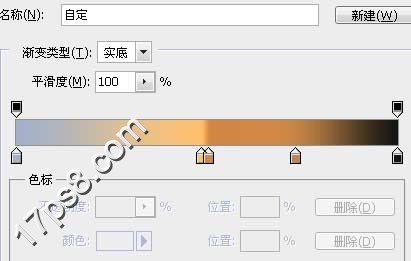
2、从左到右颜色分别为#a1b1ca (天空) #ffc16e #d38844 (芦苇) #c48446 (小河) #141412,效果如下。

3、建新层,画一个白色正圆。

4、添加图层样式。
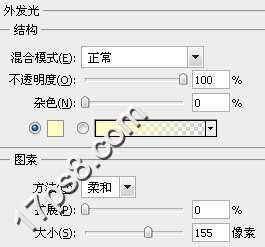
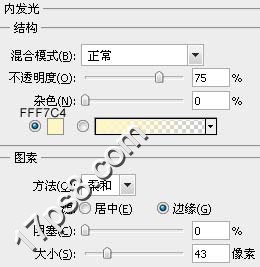

5、下面制作太阳的倒影,复制太阳层,挪到小河位置,垂直方向压扁些。

6、添加图层样式。
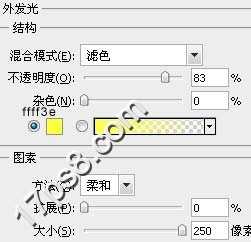

7、复制倒影层,滤镜模糊动感模糊400像素,效果如下。

8、底部建新层,载入M画笔,这个画笔可能photoshopCS5版本才有,没有的可以去百度一个。
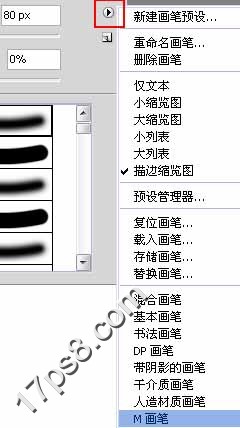
9、选择下图所示画笔。
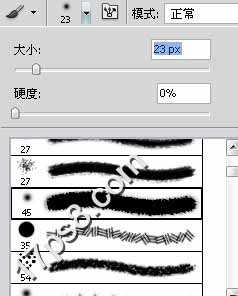
10、设置画笔。
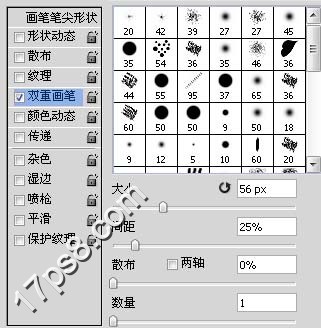
上一页
12 下一页 阅读全文